Se puede editar texto en la ventana de comandos para ejecutar o corregir los comandos y variables de sistema.
Navegar por la ventana de comandos estándar
La ventana de comandos es donde se inician los comandos y se responde a las solicitudes mediante la especificación de valores. También proporciona un historial de actividades anteriores y consejos sobre qué hacer a continuación.
Use las teclas estándar para trabajar dentro de la ventana de comandos:
| Desplazar el cursor horizontalmente | Teclas de flecha izquierda y derecha |
| Recorrer cíclicamente los comandos utilizados en la sesión actual | Teclas de flecha arriba y abajo |
| Eliminar los valores seleccionados | Tecla Supr |
| Especificar una opción | Haga clic en la opción o escriba la letra en mayúsculas. |
| Terminar el comando y borrar la ventana de comandos | Esc |
Cambio de tamaño de la ventana de comandos
Puede cambiar el tamaño de la ventana de comandos verticalmente arrastrando la barra de división, que se encuentra en la parte superior de la ventana. Cambie el tamaño de la ventana horizontalmente arrastrando el borde izquierdo o derecho.
Ocultación de la ventana de comandos
Oculte y vuelva a visualizar la ventana de comandos. Para ello, pulse CMD 3. Al ocultar la ventana de comandos, puede seguir introduciendo comandos en la información de herramientas de entrada dinámica. Sin embargo, algunos comandos y variables de sistema devuelven valores en la ventana de comando, por lo que es posible que en esos casos desee mostrarla de nuevo.
Utilizar el historial de comandos ampliado
También puede mostrar un historial de comandos ampliado sin necesidad de abrir una ventana independiente. Pulse F2 o utilice el control proporcionado en el extremo derecho de la línea de comando para ver el historial de comandos ampliado.
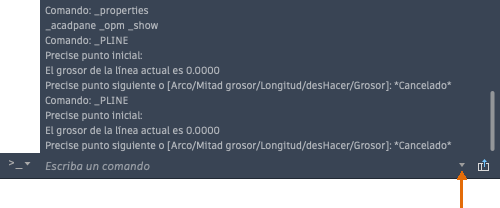
Cambiar parámetros de solicitud de comando

Haga clic para modificar la visualización y el comportamiento de la ventana de comandos:
- Copiar historial. Copie el texto de la línea de comando en el portapapeles. Utilice el comando LOGFILEON para escribir todo el historial de la línea de comando en un archivo de texto.
- Parámetros de entrada. Determina qué se muestra en la lista de sugerencias de la línea de comando a medida que se introduce un comando. Por ejemplo, puede especificar opciones para completar los comandos de forma automática, mostrar una lista de sugerencias de comandos, o retardar o desactivar la visualización de la lista de sugerencias. La marca de verificación indica que se ha activado una opción.
- Preferencias. Abre el cuadro de diálogo Preferencias de aplicación, en el que se puede cambiar el tema oscuro o claro y otros parámetros.
- Editar alias de comando. Permite editar el archivo que define los alias de comando.